MegaStat für Excel: Herunterladen und Installieren
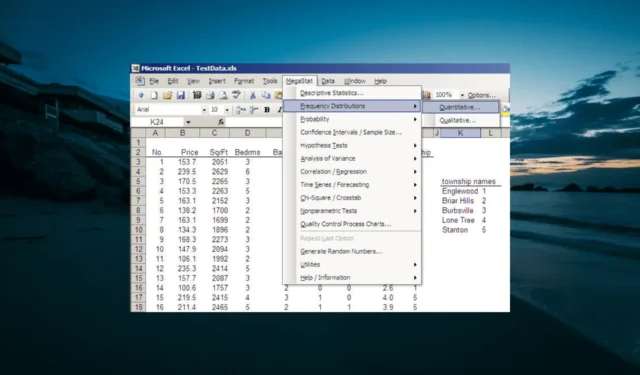
Das Herunterladen und Installieren von MegaStat ist jedoch ganz einfach. Glücklicherweise wird in dieser Anleitung alles beschrieben, was Sie tun müssen, um das Plugin problemlos zu erhalten.
Was ist MegaStat?
MegaStat ist ein erstklassiges Plugin, das alle Funktionen von Excel bietet. Es hilft bei der Durchführung umfangreicher statistischer Analysen Ihres Excel-Arbeitsblatts.
Zu den Aufgaben, die es ausführt, gehören Häufigkeitsverteilungen, deskriptive Statistiken und Wahrscheinlichkeitsberechnungen. Außerdem werden Hypothesentests, Regressionen und ANOVA durchgeführt.
Es bietet also nahezu alles, was Sie zum Ausführen grundlegender Statistikaufgaben in Excel benötigen.
Wie lade ich MegaStat in Excel herunter und installiere es?
1. Laden Sie das Tool herunter und installieren Sie es
- Gehen Sie zur offiziellen Website , geben Sie Ihre E-Mail-Adresse ein, um Megastat für Excel beizutreten, und klicken Sie auf die Schaltfläche „Weiter“ .
- Geben Sie nun Ihre Daten entsprechend ein und klicken Sie auf die Schaltfläche „Senden“ .
- Abschließend wird Ihnen die Abonnementseite angezeigt. Wählen Sie einen geeigneten Plan aus und befolgen Sie die Anweisungen auf dem Bildschirm, um den Download- und Installationsvorgang abzuschließen.
MegaStat ist kein kostenloses Tool; Sie müssen sich dafür registrieren und die offizielle Website abonnieren. Der Download- und Installationsprozess ist, genau wie bei anderen Apps, recht unkompliziert.
Sie müssen also lediglich die Registrierung abschließen und die Installation erfolgt mühelos.
2. Integrieren Sie MegaStat
- Starten Sie Microsoft Excel und klicken Sie auf die Registerkarte Datei .
- Klicken Sie auf Mehr > Optionen .
- Wählen Sie im linken Bereich die Option Add-Ins aus.
- Überprüfen Sie nun die Liste der inaktiven Anwendungs-Add-Ins . Dort sollten Sie MegaStat finden.
- Klicken Sie anschließend vor der Option „Excel-Add-Ins verwalten“ auf die Schaltfläche „Gehe zu…“ .
- Aktivieren Sie das Kontrollkästchen neben MegaStat und klicken Sie auf die Schaltfläche OK .
- Wenn mehr als ein MegaStat in der Add-Ins-Liste aufgeführt ist, drücken Sie die Windows Taste + R , geben Sie appwiz.cpl ein und klicken Sie auf OK .
- Klicken Sie nun mit der rechten Maustaste auf die älteren MegaStat-Versionen, wählen Sie die Option „Deinstallieren“ und befolgen Sie die Anweisungen auf dem Bildschirm, um den Entfernungsvorgang abzuschließen.
- Um abschließend auf MegaStat in Excel zuzugreifen, klicken Sie auf das Add-Ins- Menüband. Dort finden Sie es.
Mit den oben genannten Schritten sollten die Add-Ins nun in Excel funktionsfähig sein. Beachten Sie, dass einige der oben genannten Schritte je nach Ihrer Excel-Version unterschiedlich sein können.
Das allgemeine Konzept und die Terminologie sollten jedoch ähnlich sein.
Warum wird MegaStat in Excel nicht angezeigt?
Wenn MegaStat in neueren Excel-Versionen wie 2016 nicht angezeigt wird, liegt das möglicherweise an einer neuen Sicherheitsebene darin. Dies könnte daran liegen, dass die MegaStat-Dateien blockiert sind.
Daher finden Sie möglicherweise oben nicht die Registerkarte „Multifunktionsleiste“, um MegaStat zu verwenden, nachdem Sie es aktiviert haben.
Teilen Sie uns gerne in den Kommentaren unten mit, wenn bei der Installation des Add-Ins Probleme auftreten.



Schreibe einen Kommentar